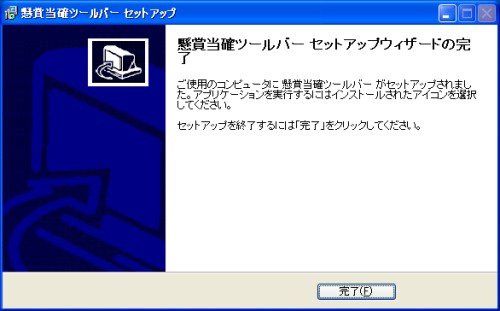懸賞当確ツールバーのインストール
Windows XPを使用しているパソコンに懸賞当確ツールバーをインストールする方法を説明します。
ダウンロード
- ダウンロードを実行する前に利用規約をお読みください。利用規約に同意された方のみが懸賞当確ツールバーをダウンロードすることができます。利用規約に[同意する]をクリックすると、[ファイルのダウンロード]ダイアログが表示されますので[保存]をクリックしてください。
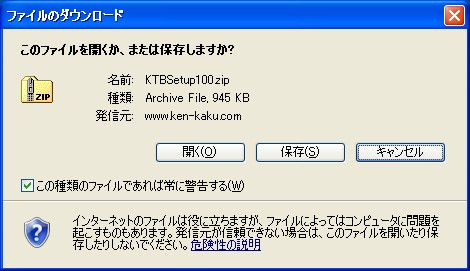
- [名前を付けて保存]ダイアログが表示されますので、デスクトップに保存してください。(保存場所はどこでもよい。)
![[名前を付けて保存]ダイアログ](img/install_2.jpg)
- デスクトップに懸賞当確ツールバーのアーカイブファイル(圧縮ファイル)がダウンロードされます。

インストール
- デスクトップに保存されたアーカイブファイルをダブルクリックします。アーカイブファイルが解凍され、ファイルの中身が表示されます。セットアッププログラム「KTBSetupXXX.exe」(XXXはバージョンにより異なる)とテキストファイル「ReadMe」の2種類があるはずです。セットアッププログラム「KTBSetupXXX.exe」をダブルクリックするとインストールが開始されます。
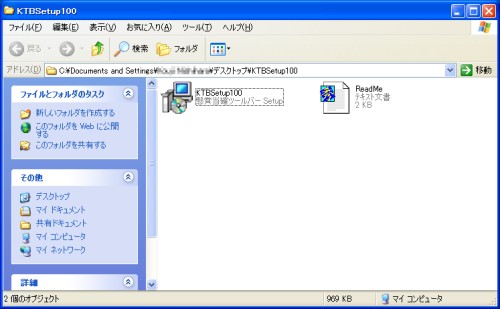
- (注意1)Internet Exploer のウィンドウが開いている場合、インストールを実行する前に必ず閉じてください。
- (注意2)お使いの環境によってはアーカイブファイルを展開するために解凍ソフトが必要な場合があります。
- インストーラが起動したら[次へ]をクリックします。
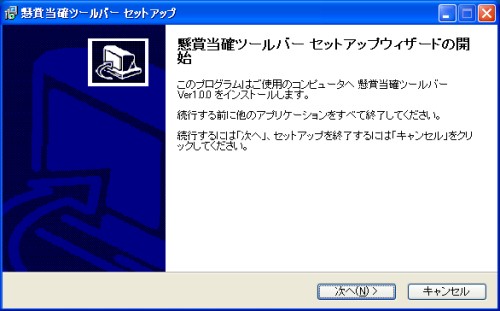
- 利用規約に[同意する]にチェックを入れ、[次へ]をクリックしてください。
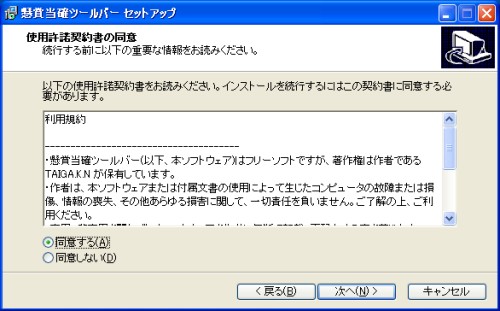
- インストール先を指定して、[次へ]をクリックしてください。(インストール先は特に変更する必要はありません。)
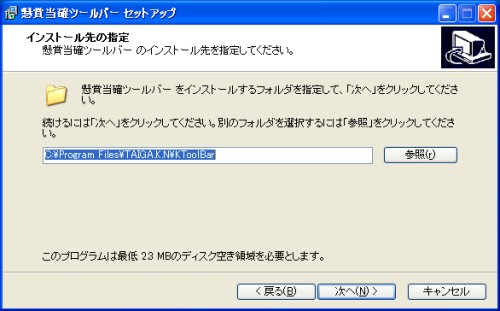
- プログラムのショートカット名を指定して、[次へ]をクリックします。(ここでも特にショートカット名を変更する必要はありません。)
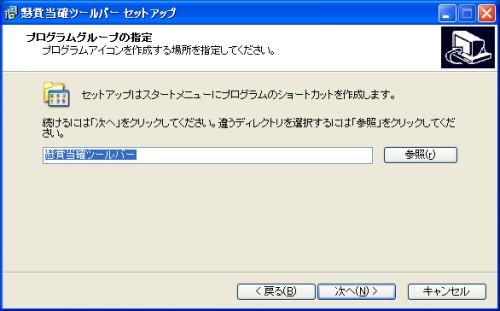
- [インストール]をクリックします。あとは自動的にインストールが行われます。
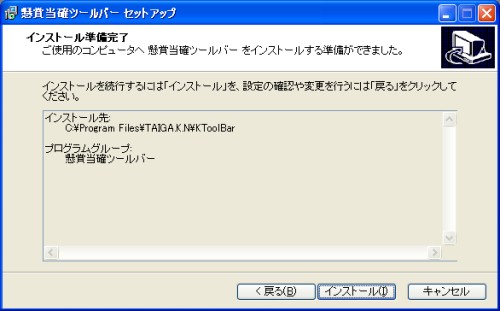
- なたがパソコンに導入されているセキュリティソフトによっては、懸賞当確ツールバーをInternet Explorereにインストールする際に警告を発する場合があります。例えばウイルスバスターをお使いの場合、「疑わしい動作を検出しました」と警告メッセージが表示されます。この場合は[許可]をクリックしてください。
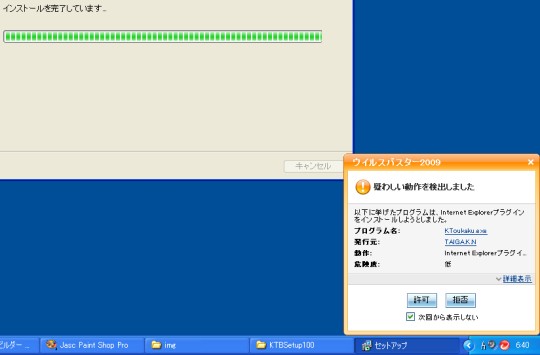
- インストールが完了すると[セットアップウィザードの完了]ダイアログが表示されますので、[完了]をクリックしてください。以上でセットアップは終了です。